目录
在virtualbox中安装Ubuntu18.04.6
预备工作
在官网https://www.virtualbox.org/wiki/Downloads下载VirtualBox 6.1.36 platform packages和VirtualBox 6.1.36 Oracle VM VirtualBox Extension Pack,见下图
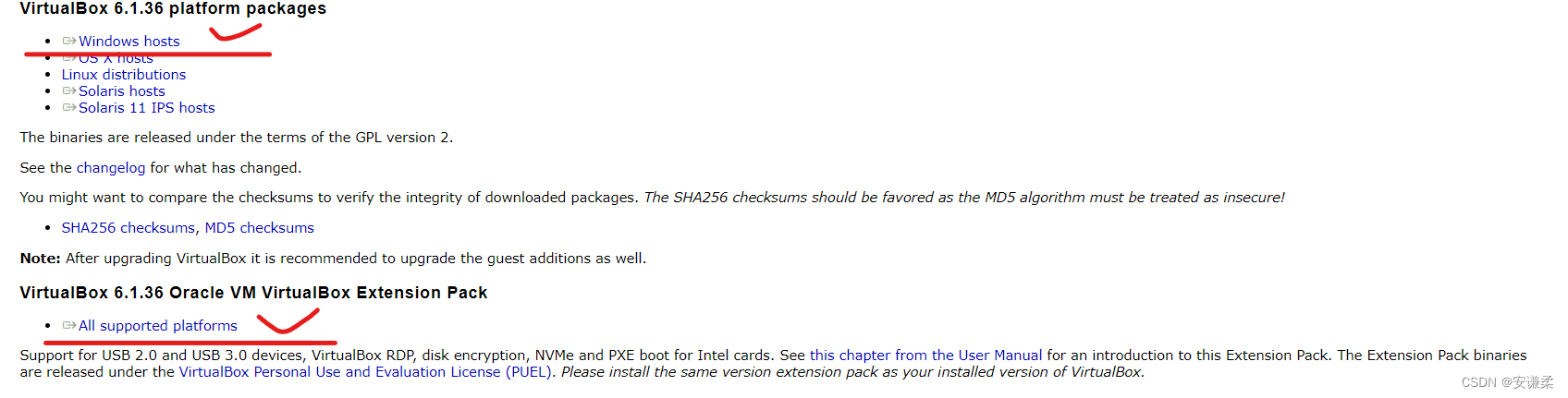
第一步,新建虚拟电脑。设置相关参数,点击创建。
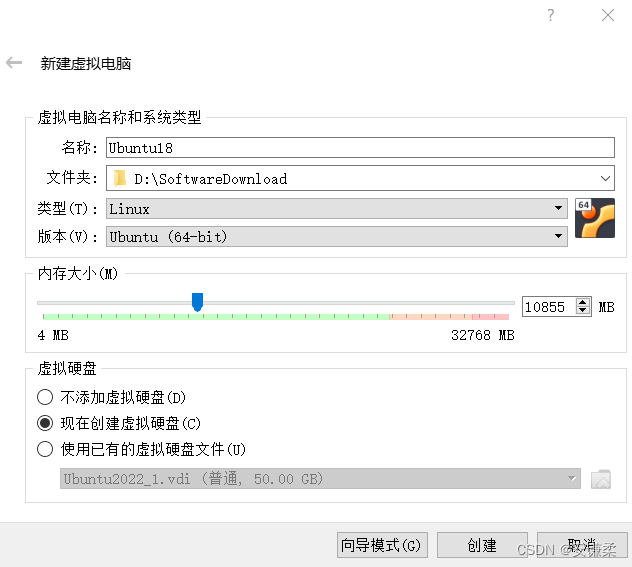
第二步,创建虚拟硬盘。设置相关参数,点击创建。
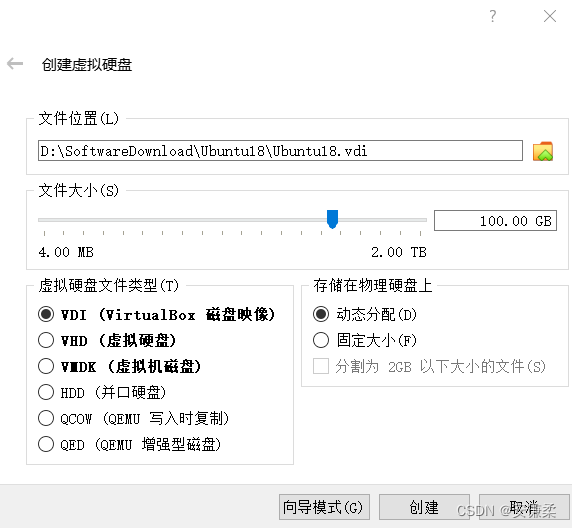
第三步,从下面映像文件下载网站下载合适的映像文件,比如,我选择下载了ubuntu-18.04.6-desktop-amd64.iso ,对应位置在H:\虚拟机。
注:几个映像文件下载网站
中科大 – http://mirrors.ustc.edu.cn/ubuntu-releases/
阿里云开源镜像站 – http://mirrors.aliyun.com/ubuntu-releases/
兰州大学开源镜像站 – http://mirror.lzu.edu.cn/ubuntu-releases/
北京理工大学开源 – http://mirror.bit.edu.cn/ubuntu-releases/
浙江大学 – http://mirrors.zju.edu.cn/ubuntu-releases/
第四步,在完成上述三步之后,在virtualbox直接点击启动,会有一个选择启动盘的弹窗提示。点击下拉框右侧的图标,进入,然后点击注册,选择刚刚下载镜像文件,比如这里是H:\虚拟机\ubuntu-18.04.6-desktop-amd64.iso。最后,选中要加载的启动盘,点击选择。这时,会返回到选择启动盘的弹窗提示界面,点击启动。
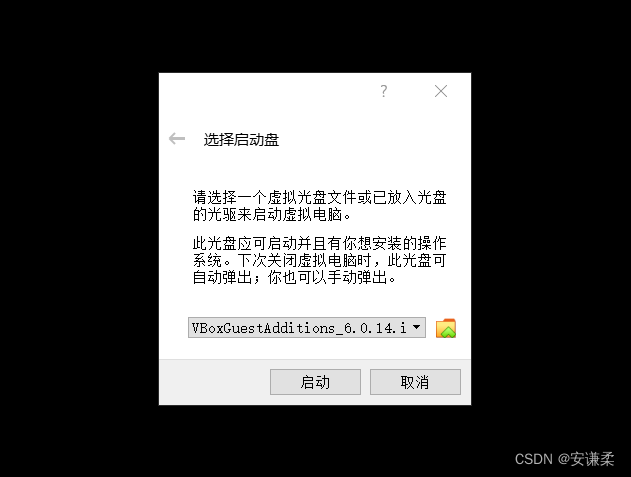
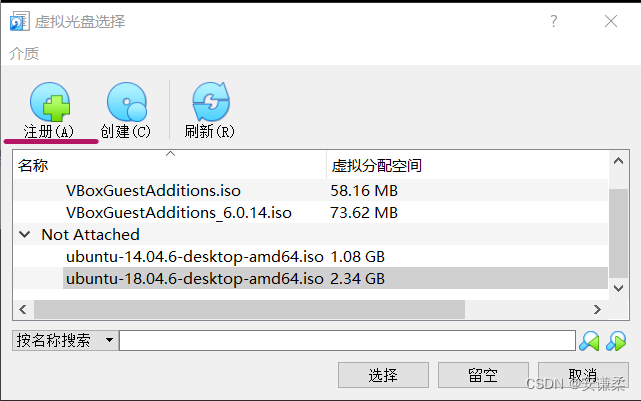
第五步,安装系统。耐心等待一会儿,进入安装系统的欢迎界面。语言选择成中文(简体)。然后,点击安装Ubuntu按钮。整个过程非常简单。下面是我的设置,供参考。
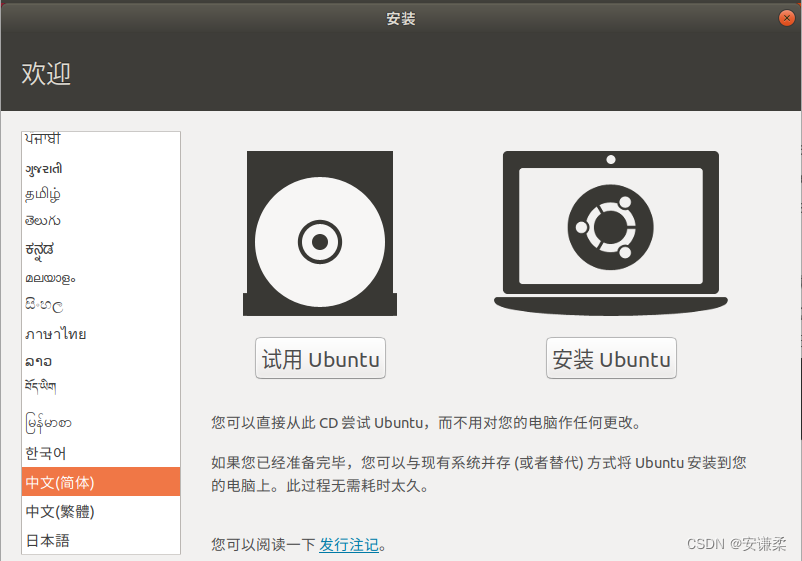
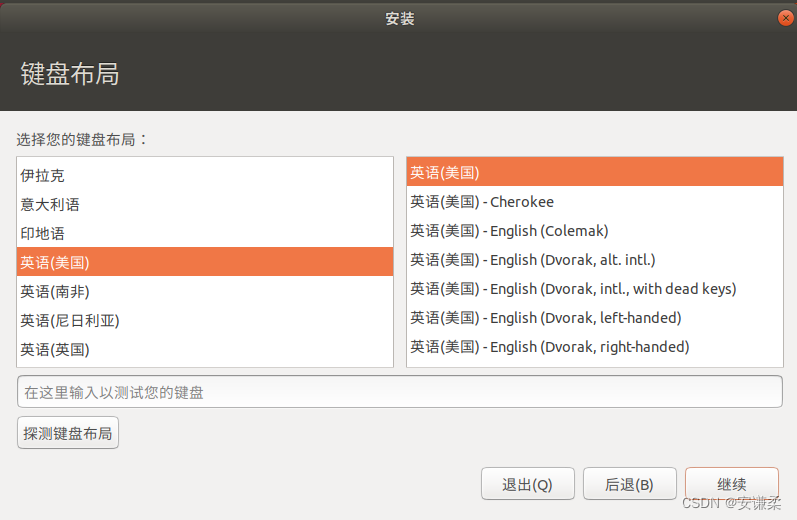
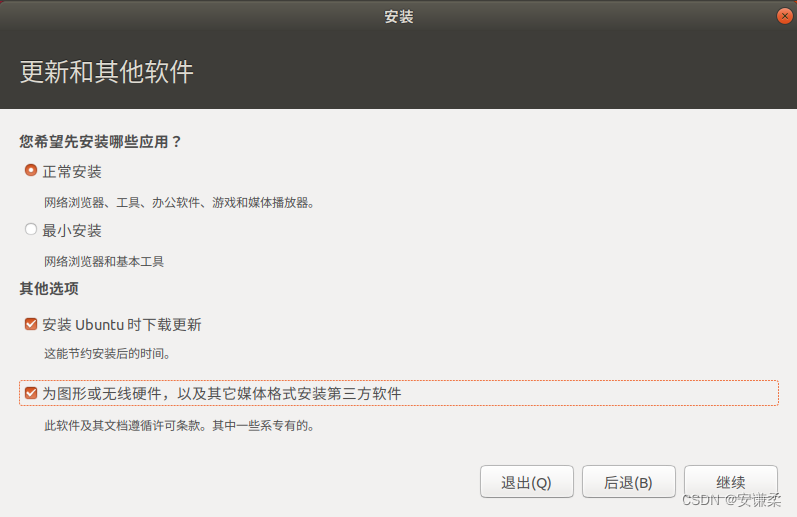
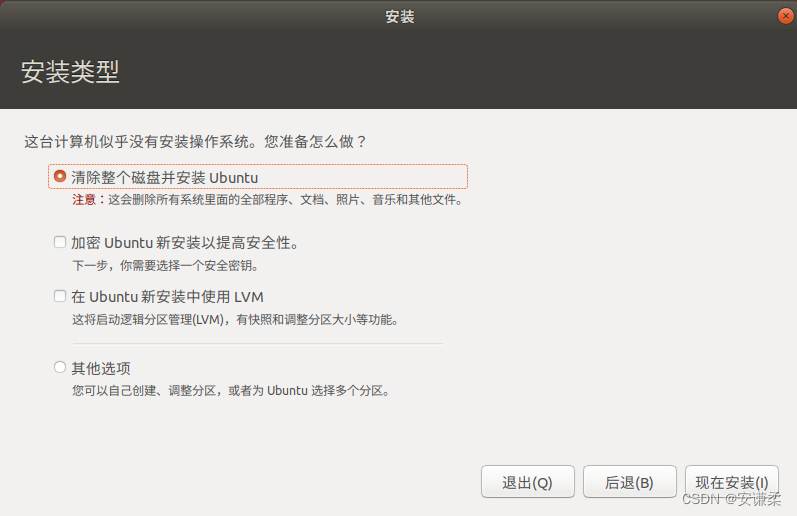
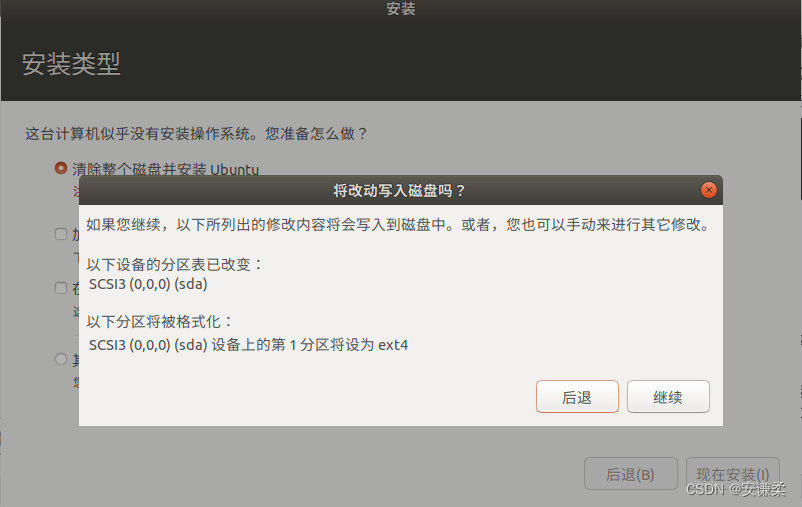
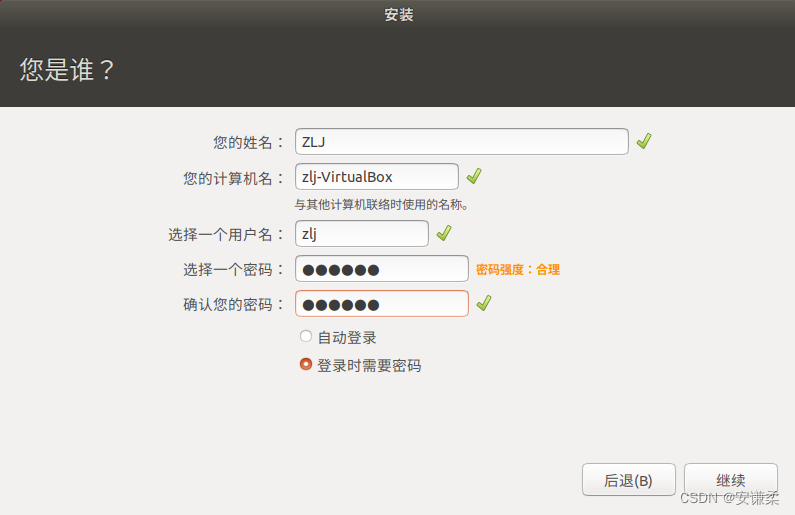
安装完成,按照提示,现在重启。
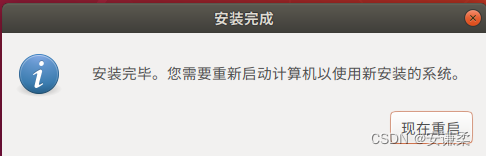
按照提示,摁下ENTER键。安装完毕!
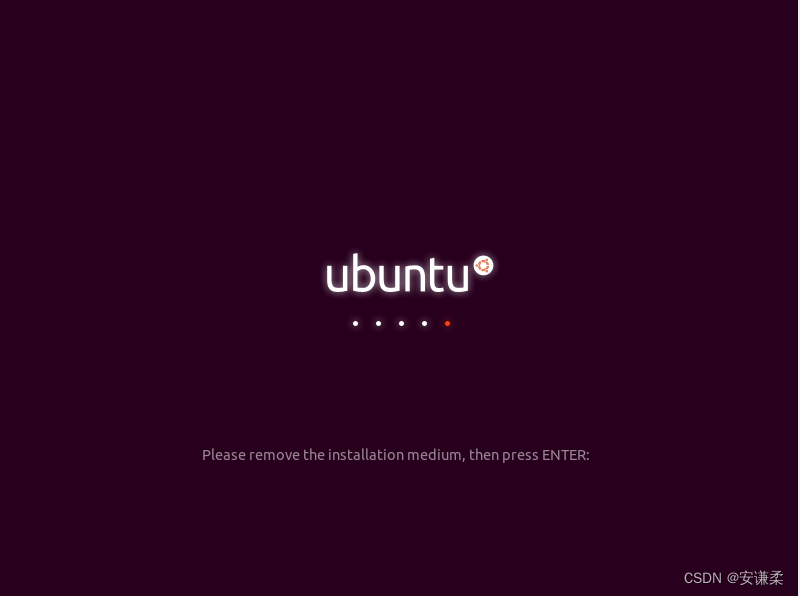
安装VirtualBox6.1.36增强包
单击VirtualBox 菜单中给出的【设备】选项,然后单击【安装增强功能…】或者,也可以双击下图中绿色划线的图标(VBox_GAs_6.1.36),点击【运行软件】按钮。

点击【运行】,输入密码进行认证。
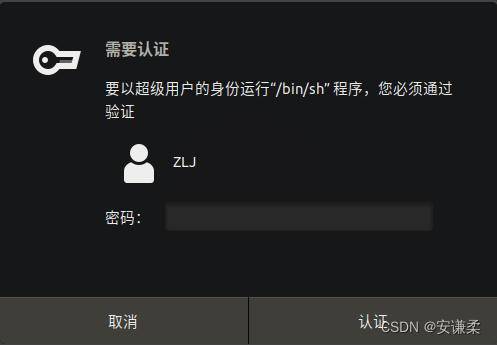
运行结果为
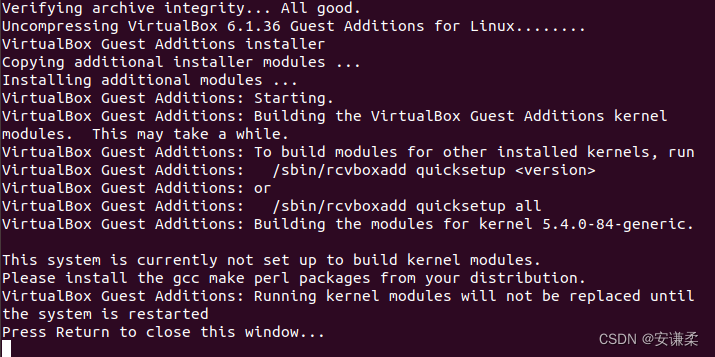
解决报错This system is currently not set up to build kernel modules.
很显然,出现了报错:
This system is currently not set up to build kernel modules.
Please install the gcc make perl packages from your distribution.
VirtualBox Guest Additions: Running kernel modules will not be replaced until
the system is restarted
解决方案:按照要求安装程序包
sudo apt-get install gcc make perl
当出现提示【您希望继续执行吗?Y/n】,选择Y。然后继续。
等全部安装完成后,在桌面选中图标(VBox_GAs_6.1.36)右键,选择弹出。接下来重复上面的安装过程。
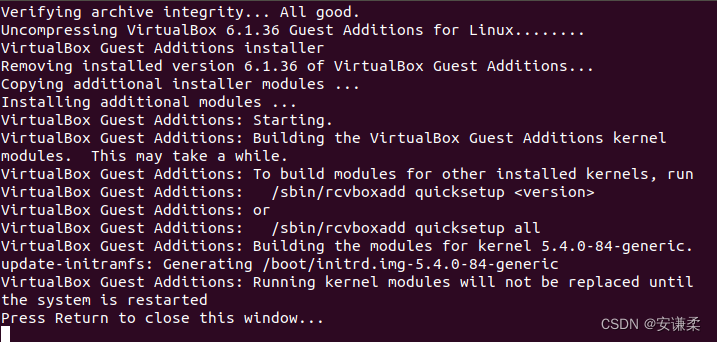
安装完成,按照提示,摁下鼠标中的Enter键,退出命令行。同时,根据要求重启。经测试,虚拟机Ubuntu18.04系统下和主机Window10之间互相粘贴复制是完全OK的,把虚拟机的用户界面的窗口调整大也完全OK。其实问题就剩下,无法实现主机与虚拟机之间的双向文件拖放功能(Drag and Drop) 。具体表现是虚拟机往主机拖放什么也不显示(箭头会呈现手型),主机往虚拟机拖放会出现禁止的标志。
下面罗列了反复失败的尝试,后续可以避免入坑。如有好的方法可以实现,希望可以和我交流,感激不尽!
经检验实现双向拖放失败的方法1
解决方案参考:https://www.how2shout.com/how-to/enable-virtualbox-drag-and-drop-windows-10-ubuntu.html
安装下面的包,逐次输入三条命令
sudo apt-get install virtualbox-guest-dkms
sudo apt-get install virtualbox-guest-utils
sudo apt-get install virtualbox-ext-pack
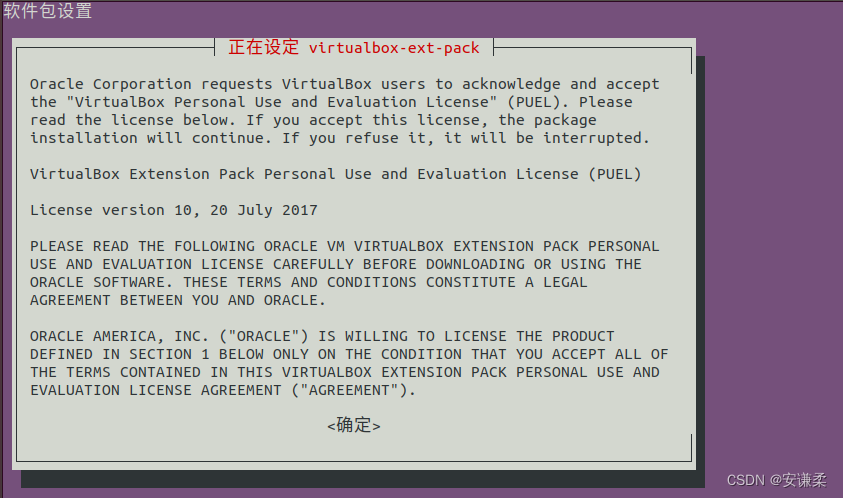
点击键盘上的Esc键退出,变为下面的界面,选择“是”,点击”Enter“。继续,直到全部完成。
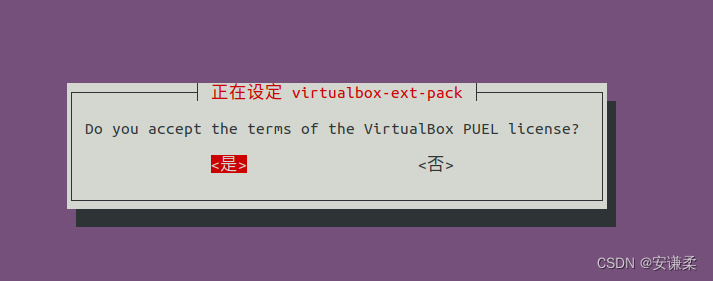
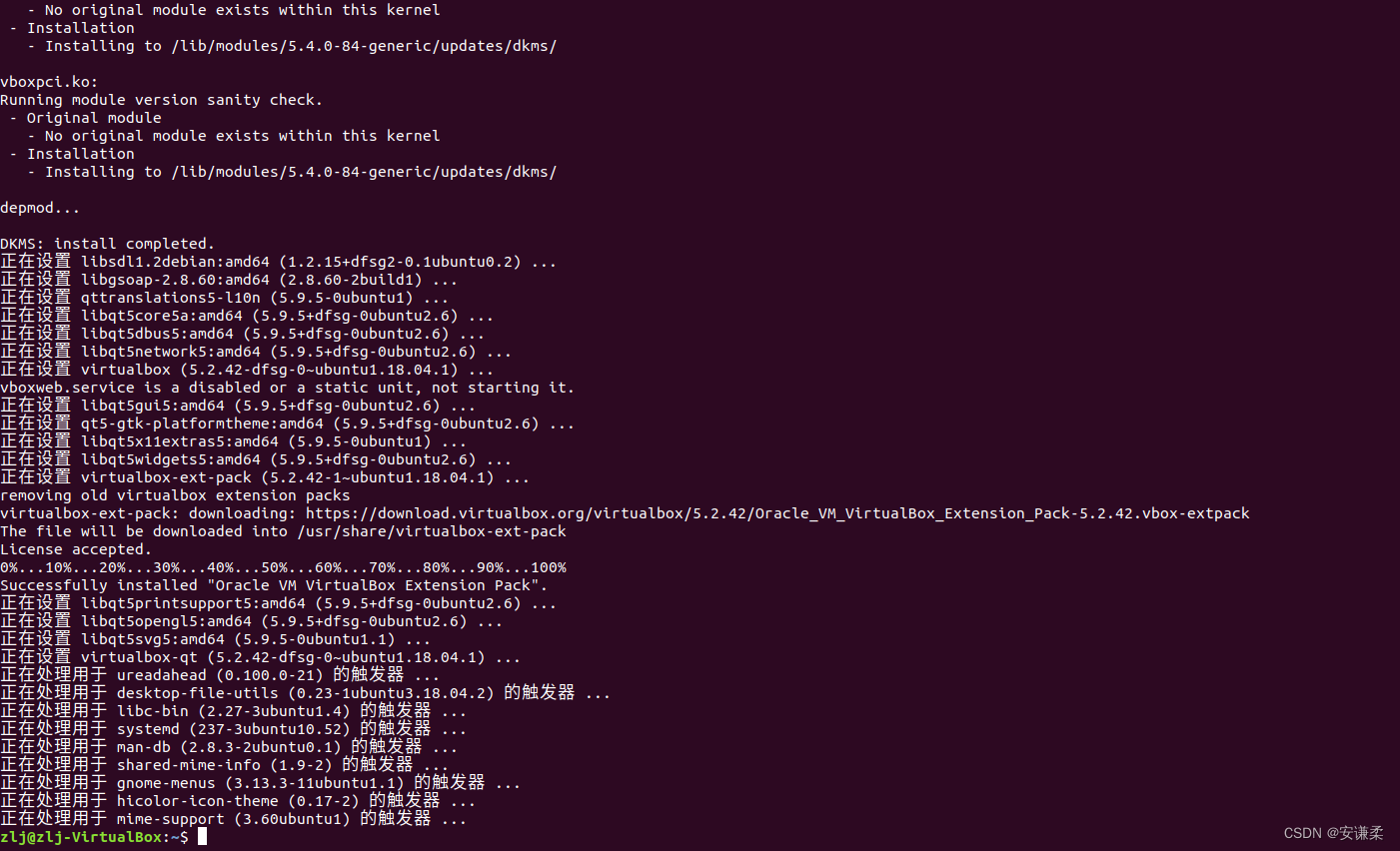
这个方法没用!!!
经检验实现双向拖放失败的方法2
特别说明的是,我同时也尝试了之前成功安装VirtualBox 6.1.4 安装包和扩展包(版本6.1.4r136177)+Ubuntu 14.04 LTS的Ubuntu 14.04 LTS的经验。但是均未能成功!具体设置情况如下。
注1:安装VirtualBox6.1.4及其扩展包和增强包https://blog.csdn.net/qq_38825788/article/details/105472522
关闭虚拟机进行如下设置。
其一,设置双向共享粘贴板和双向拖放;
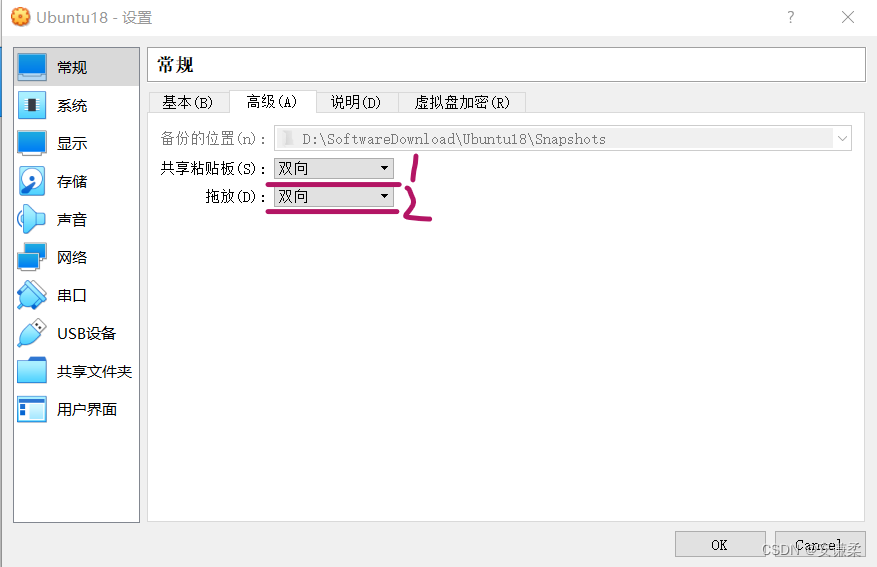
其二,加载已下载好的VBoxGuestAdditions_6.0.14.iso;
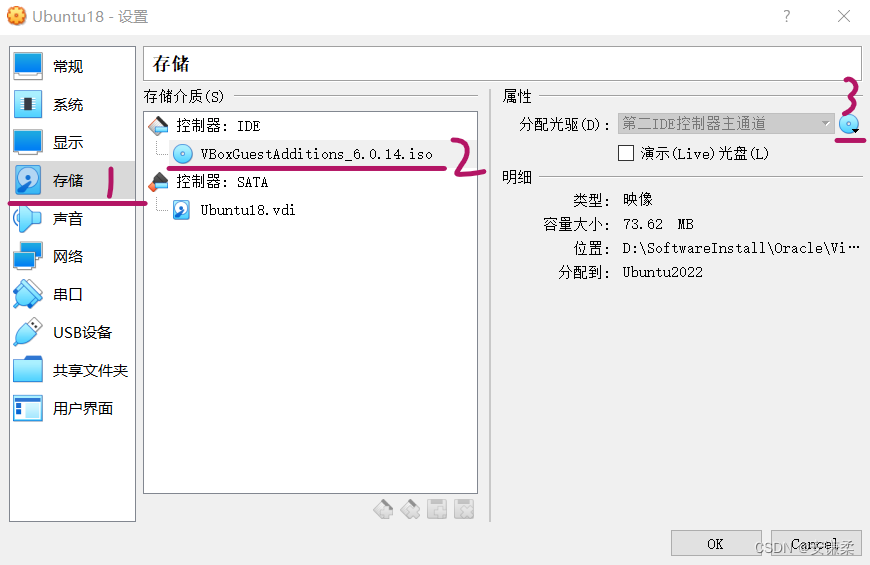
其三,在虚拟系统关闭状态下,进入设置 --> 存储 --> 控制器:SATA --> 勾选"使用主机输入输出(I/O)缓存";
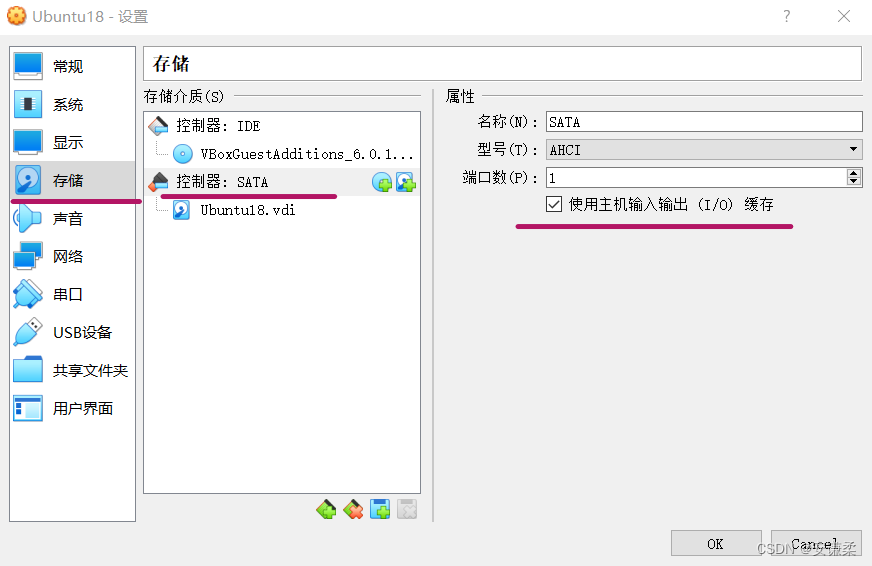
其四,进入存储 --> 控制器:SATA --> 点击***.vdi --> 勾选"固态驱动器"。
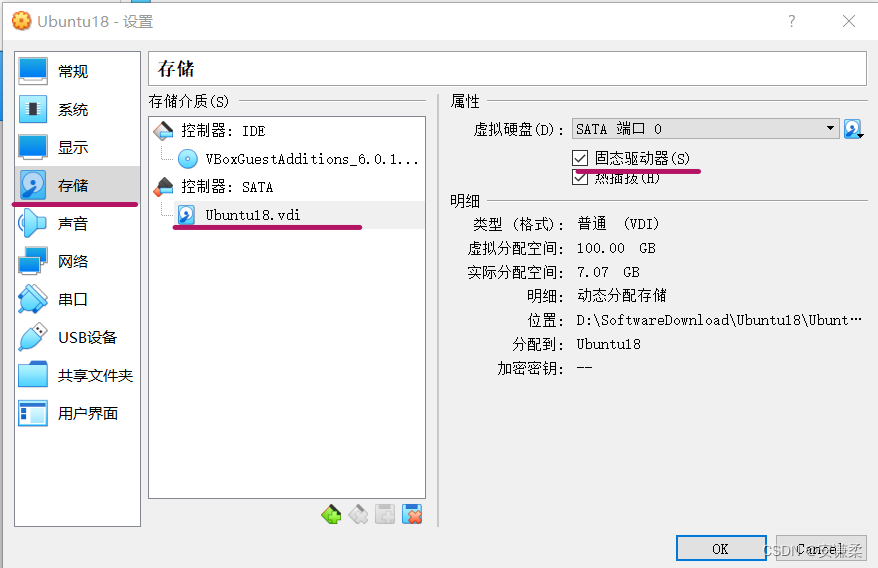
经检验实现双向拖放失败的方法3
解决方案是禁用Use the new views。
方法1:终端输入
gsettings set org.gnome.nautilus.preferences use-experimental-views false
方法2: 单击文件,然后在出现的列表中单击首选项,不勾选Use the new views。

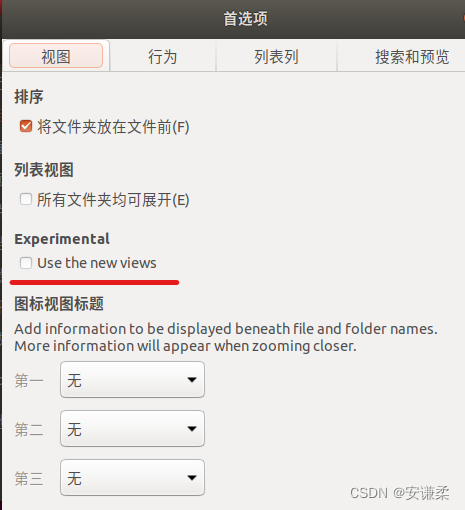
经过尝试,虚拟机安装Ubuntu 14.04 LTS和18.04.6 LTS之间是可以单向拖放的,可以由Ubuntu 14.04 LTS拖放文件到18.04.6 LTS。我想到了一个实现将主机文件拖放到这里新安装18.04.6 LTS的可能的解决方案,主机--->Ubuntu 14.04 LTS--->18.04.6 LTS。确实可行,就是很麻烦。
在搜索的过程中,有个惊喜的发现。主机为Win10,Virtualbox虚拟机(v5.2.6 )安装Ubuntu 16.04 LTS操作系统后,发现也有同样的问题。有人发现这其实是Virtualbox的BUG,后续5.2.20版本进行了修复,详情见https://www.virtualbox.org/ticket/16025?cversion=0&cnum_hist=1。
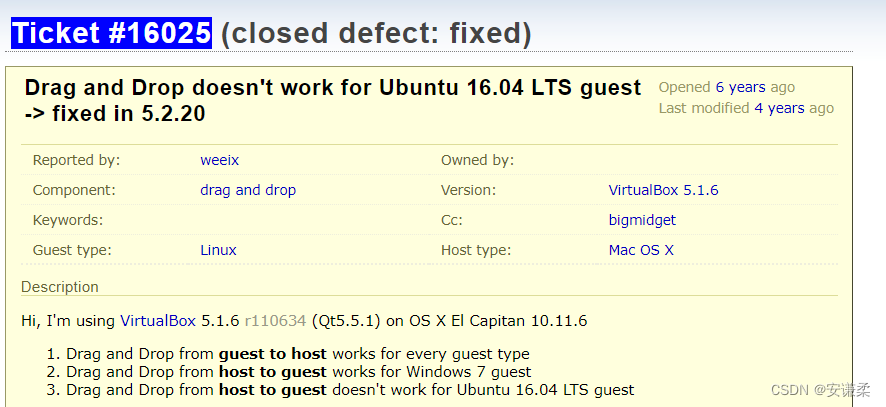
该问题的Q&A链接:https://askubuntu.com/questions/940023/16-04-lts-on-virtualbox-drag-drop-from-pc-to-ubuntu-not-working?r=SearchResults





















 4163
4163











 被折叠的 条评论
为什么被折叠?
被折叠的 条评论
为什么被折叠?








